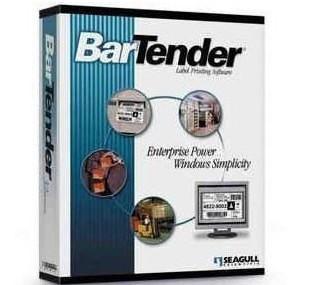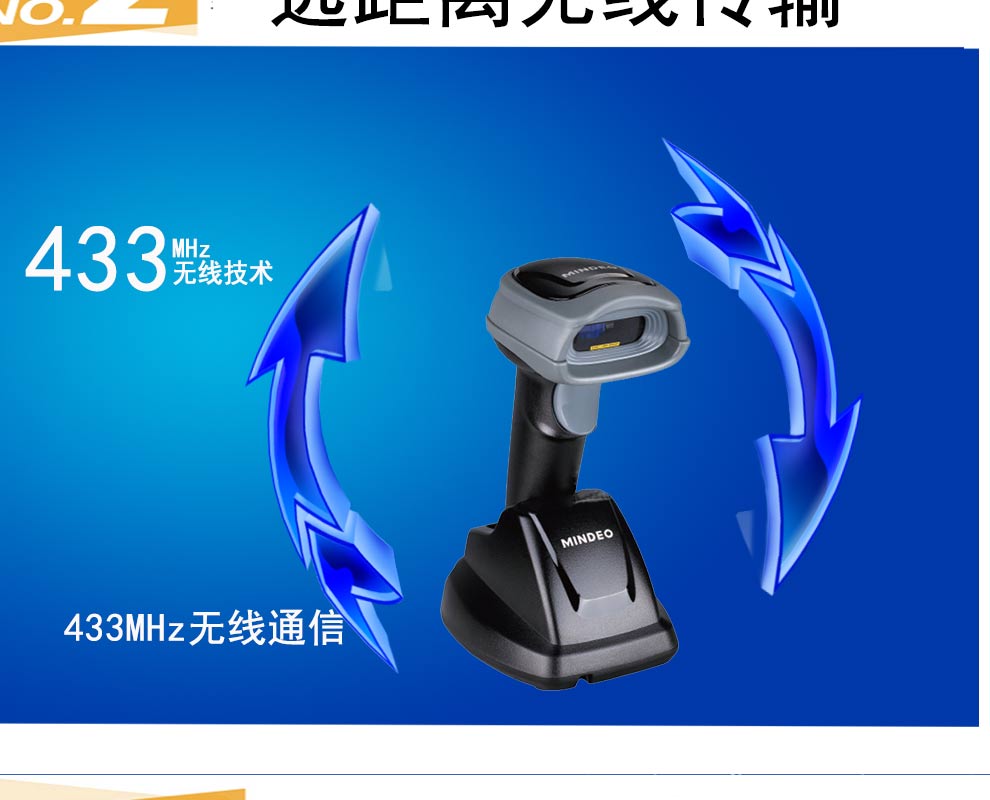datamax标签打印机专用碳带(色带),上海datamax标签打印机专用碳带(色带),datamax标签打印机专用碳带(色带)价格
想买datamax标签打印机专用碳带 找上海迎真条码

二、碳带的组成部分,一般分三层结构,a、背图层 b、带基 C、碳粉层,一般增强高端的碳带,
防静电层不易扯断,带项比较牢,碳粉涂布均匀,打印效果清晰,不伤打印头。
三、碳带根据不同材料分,一般分以下几种
1、蜡基碳带
材质有蜡和碳带组成,特点:经常实惠,一般打印铜板纸,光粉纸,书写纸,吊牌效果好。蜡基碳带也分普通和增强,增强性的
打印清楚,耐刮擦。用于标签使用时间较短,一般场合,如食品,百货,仓库,车票,包装标签,
3、全树脂碳带
主要成分为树脂,特点,搞溶剂,耐高温,可以打印PET材料,成本高,用于特殊标签,要求高的客户群体
适合于,化学产品包装,设备类的标签,电器发热部位,材质光滑的标签,可打印PET,亚银纸,透明PET,消银龙
光膜,
主要成份树脂,卓越的耐刮面摩擦,耐水洗涤,耐酒精等性能,主要针对服装行业,打印水洗布,锻带,服装面料类的标签,

五,根据标签宽度,选择碳带的宽度,如下图所示,

碳带如何区分内外碳,可能通过标签粘贴碳带表面,那一面有碳粉,如下图所示

六,存放碳带小技巧
使用环境:5°-35°C 45%-85%的相对湿度
运输环境:-5°-45°C 20%-85%的相对湿度,时间不多于一个月
存放环境:-5°-40°C 20%-85%的相对湿度,时间一般不多于一年
注意:不放要碳带直接暴露在阳光,或潮湿的环境下。
以datamax E-4204打印机为例子进行详细的介绍
2. 迪马斯datamax标签打印机设置
2.1 介绍
本章节介绍如何连接您的打印机和装载纸张(热转操作还需碳带)。
2.2 迪马斯datamax标签打印机打印机连接
2.2.1 datamax电源连接
打印机由外部自动调整范围的电源供电,电源接在打印机与插座之间。确定电源的工作范围符合您的电气设备
(详情见附录A),然后按如下步骤连接电源:
□将电源与打印机连接之前,确定电源开关位于关闭(O)位置。
1) 将电源与打印机电源插孔连接;
2)将交流电源线与电源连接;
3)将交流电源线与插座连接。

2.2.2 迪马斯datamax标签打印机接口连接
打印机用并行,串行,以太网或 USB 端口与主机系统连接。
□接口电缆与打印机连接前,确定电源开关位于关闭(O)位置。
。
电缆要求
打印机与主机系统连接时,应选择正确电缆:
? 并行端口(可选)支持通过一个36-针阳性微-Centronics 连接器进行并行通信。亦可通过符合IEEE1284
要求的电缆和匹配的主机软件进行双向通讯(正向和逆向通道)。
? 以太网端口(可选)支持有线局域网通信(详情见附录B)。
? 串行端口支持通过一个配置特定引出线的DB-9 连接器进行RS-232C 通信(接口电缆编号和连接线如下所
示;欲订购,敬请联系您的转销商,上海迎真条码--)。
? USB 端口支持高速串行通讯,并要使用标准的USB 接口电缆。
打印机自动与接收有效数据的第一个端口建立通信。然后,必须超出超时时间(或电源必须循环关闭和打开),
才能更改已设置的通信埠
2.3 迪马斯datamax标签打印机装载纸张
□若打印机配置可调节纸张感应器,打印机应做调节,使其与纸张匹配。若打印机配置此类感应器,敬请阅读
第4.4 节内容。
2.3.1 装载卷筒纸张
装载纸张如下:
1) 拉出纸张导杆;
2) 拉出纸张吊杆,插入卷筒纸张,如下图。让纸张缩回并抓取卷筒纸张。

3) 将足够纸张拉出打印机前端面。调整纸张导杆,使其轻轻接触纸张边缘。

4) 若使用热转纸张(碳带),敬请阅读第2.4 节装载碳带。否则,关闭打印机盖,向下按,直至锁住为止。

5) 将 按钮按数次,升高纸张(若故障灯亮起,敬请阅读第3.7 节内容)。
□打印机出厂设置成使用中断纸张。若使用其它纸张(例如,连续纸张等),打印机应重新配置;敬请参考第
3.4 节内容。
2.4 装载碳带
在热转纸张上打印时,应使用碳带。打印机使用带0.5’’(12.7 毫米)芯轴的碳带。带1’’(25.4 毫米)芯轴的碳带还
可以与附带的碳带芯轴转接器一起使用。
装载碳带如下:
□若配置热转纸张,打印机出厂设置成使用碳带;若使用直接热转纸张,欲修改出厂设置,敬请阅读第 3.4 节
内容。
1)确定您使用的碳带种类(C.S.I 或C.S.O);
□确保碳带的墨水侧朝向标签纸张而非打印头。
2)推出供给轴,将供给滚筒放入打印机中,如下图。根据供给滚筒尺寸,可推出纸张弹出器。
3)供给滚筒装载后,向下滑动列印架卡锁,松开列印架组件。

4)推出回收轴,将空碳带芯轴放入打印机中,如下图;

迪马斯datamax标签打印机多功能按钮有那些作用:
多功能按钮按照打印机模式执行各种功能:
3.5 迪马斯datamax标签打印机配置应用软件(DMXConfig)
DMXConfig 程序(包含在附件CD-ROM 中)是一种基于Windows 的配置应用软件,借助该应用软件,用户
可通过并行,串行或USB 端口与主机直接连接,修改现有的打印机设置。
DMXConfig 特点:
? 实时控制/询问打印机配置;
? 定义和保存应用的最佳配置;
? 保存的配置信息可与其它印刷工共享,并通过电子邮件寄送;
? 下载文件,格式和字体;
? 询问内存模数。
□确保使用随同您的打印机一起提供的附件 CD-ROM 中包含的DMXConfig 应用软件。较老版本可能无法正确
操作某些打印机。欲求最新版本,请访问我们的网站http://www.datamax-.
DMXConfig 的一个新特点是可以使用双向通信和配置用Datamax-O’Neil Windows 驱动程序。使用该特点前,
必须对打印机驱动程序属性进行较小的设置更改。
右击打印机驱动程序图标,并选择属性。点击“高级”选项卡,选择“直接打印至打印机”,然后点击OK。3.5 打印机配置应用软件(DMXConfig)
DMXConfig 程序(包含在附件CD-ROM 中)是一种基于Windows 的配置应用软件,借助该应用软件,用户
可通过并行,串行或USB 端口与主机直接连接,修改现有的打印机设置。
DMXConfig 特点:
? 实时控制/询问打印机配置;
? 定义和保存应用的最佳配置;
? 保存的配置信息可与其它印刷工共享,并通过电子邮件寄送;
? 下载文件,格式和字体;
? 询问内存模数。
□确保使用随同您的打印机一起提供的附件 CD-ROM 中包含的DMXConfig 应用软件。较老版本可能无法正确
操作某些打印机。欲求最新版本,请访问我们的网站http://www.datamax-.
DMXConfig 的一个新特点是可以使用双向通信和配置用Datamax-O’Neil Windows 驱动程序。使用该特点前,
必须对打印机驱动程序属性进行较小的设置更改。
右击打印机驱动程序图标,并选择属性。点击“高级”选项卡,选择“直接打印至打印机”,然后点击OK。

安装完DMXConfig 应用程序后:
1) 用串行,并行或(若安装驱动程序,USB)端口将主机与打印机连接;
2) 打开打印机,启动 DMXConfig 应用程序;
3) 从列表中选择您想连接的端口或打印机;
4) 使用绿框中的询问打印机工具栏按钮(左上角)或‘询问’大按钮,询问打印机。这将连接打印机,并获
得打印机当前设置。
5) 这时您可浏览选项卡,并对打印机配置进行必要修改。完成修改后,使用配置打印机工具栏按钮将新的设
置寄送给印刷工。
3.7 迪马斯datamax标签打印机纸张校准方法
纸张校准可确保纸张的正确检测。
3.7.1 快速校准
快速校准可通过 DMXConfig 应用程序进行(见第3.5 节内容)。安装完DMXConfig 应用程序,并且,打印机
恰当装载纸张后,按如下步骤进行校准:
□
? 使用连续纸张材料时,无需进行校准;
? 大间隙的纸张可以校准前要求修改出纸距离。
1. 用一条串行,并行或(若安装驱动程序,USB)电缆将主机连接到打印机;
2. 打开打印机,启动DMXCongi 应用程序;
3. 从列表中选择您想连接的端口或打印机;
4. 利用“询问打印机”工具栏按键(左上角)或‘询问’大按钮,询问打印机。这将连通打印机,并获得当前打
印机设置值。
5. 选择“感应器校准”工作表选项卡,然后,点击“纸张快速校准”按钮。当出现提示时,点击“OK”,起动“快
速校准”。
6. 等待打印机处理数据。可能有两种结果:
绿灯=校准成功
红灯=校准失败,再尝试。若校准再次失败,敬请参阅第3.7.2 节内容。
3.7.2 纸张校准向导
纸张校准可通过 DMXConfig 应用程序进行(见第3.5 节内容)。安装完DMXConfig 应用程序,并且,打印机
恰当装载纸张后,按如下步骤进行校准:
1. 用一条串行,并行或(若安装驱动程序,USB)电缆将主机连接到打印机;
2. 打开打印机,启动DMXCongi 应用程序;
3. 从列表中选择您想连接的端口或打印机;
4. 利用“询问打印机”工具栏按键(左上角)或‘询问’大按钮,询问打印机。这将连通打印机,并获得当前打
印机设置值。
5. 选择“感应器校准”工作表选项卡,然后,点击“纸张校准向导”按钮。当出现提示时,点击“OK”,启动校准安
装向导。
6. “校准安装向导”现在提示你“装载标签材料”。确保纸张被正确装载到打印机中。关闭打印头,点击“OK”。
7. “校准安装向导”现在提示你“装载背衬”。剥离几个标签,将背衬材料定位在“纸张感应器”中。关闭打印头,点
击“OK”。
8. “校准安装向导”现在提示你“取出标签材料”。从打印机中取出所有的纸张和背衬。关闭打印头,点击“OK”。
9. “校准安装向导”现在将会做出“校准通过”的回应,点击“OK”。重新将纸张安装在打印机中。关闭打印头,按
进纸按键,测试校准。每按一次进纸按键,应该送入一个标签。
3.8 内部标签
以下内容详述必要信息和测试卷标。
3.8.1 数据库配置卷标
数据库配置卷标提供关于打印机固件版本,内存分配,可用选项和卷标计数器数据的信息。
打印数据库配置卷标如下:
1) 装载纸张(4 英寸)和碳带(使用热敏纸张打印时);
2) 打开打印机。两个 LED 灯同时亮起;
3) 右边 LED 灯关闭时,按下进纸按键,直到数据配置卷标开始打印为止。
3.8.2 16 进制倾印标签
16 进制倾印卷标是诊断通信信号交换和DPL 语法错误的有用工具。欲获得16 进制倾印卷标,打印机应进入
16 进制倾印模式。在这个模式下,发送到打印机的所有数据立即以16 进制代码形式输出,以及可打印的ASCII
等同物。分类系列2 程序员手册是译码这些信息的重要参考。最后一点,很多软件程序使用位映像法生成卷标,
这使得诊断上述数据变得更加困难。若有任何疑问,敬请联系Datamax-O’neil 技术支持中心。
进入 16 进制倾印模式,打印16 进制倾印标签如下:
关闭打印机,装载纸张(至少 4 英寸宽)和碳带(用热敏纸张打印时),按下进纸按键,同时启动打印机。继
续按下进纸按键,直到两个LED 等亮起为止。此时,打印机接收到的所有数据以16 进制代码形式输出,如下:
4.迪马斯datamax标签打印机 维护与调节
本节详述了迪马斯datamax标签打印机的清洁、调节和故障排除技巧。下表概述了推荐用于各种打印机部件的维护时间

4.2 迪马斯datamax标签打印机清洁打印头方法
切勿将尖的物体置于打印头上,以免损坏打印头。
如果打印质量下降(包括难以辨认的条形码、或者文字和图像上有条纹),主要的原因是打印头上聚积的碎屑
引起的。而且,如果不清除这些碎屑,可能导致过早的点阵故障。根据所用的纸张、碳带和打印参数,建议采
用不同的方法清洁打印头。所有情况下,在清洁打印头前,执行下列初步操作
 条纹说明打印头变脏或者有故障。
条纹说明打印头变脏或者有故障。
恰当清洁很重要。为保持打印机的最佳性能,Datamax-O’Neil公司提供一系列清洁产品,包括清洁笔,清洁卡,
清洁薄膜,清洁棉签等。欲知更多信息,敬请登陆我们的网站。
棉签清洁程序(步骤)
该清洁程序适用于使用直接热敏纸张或者热转纸张(配腊碳带)的打印机。
1. 关闭打印机的电源,拔掉电源插头组件。打开打印机。等待,让打印头冷却。
2. 拆下已安装的任何纸张和碳带。利用用异丙醇弄潮(不浸湿)的棉签,轻轻清洁整个打印头表面,直到所有
聚积的赃物全棉签部被清除为止。

迪马斯datamax标签打印机清洁卡程序
该清洁程序适用于使用热敏纸张或者热转纸张(配腊碳带)的打印机。已经尝试了”棉签清洁程序”后,如果缺
陷仍然存在,也可使用该清洁程序。
1. 打开打印机。等待,让打印头冷却。
2. 拆下纸张和碳带,并将一个”清洁卡”放在打印头的下方 (配件编号为70-2013-01 ) 。
3. 关闭检修盖,然后按下进纸按键,开始清洁。
4. 清洁卡已经通过打印机后,重新安装纸张 (和碳带,如果必要)。插入打印机电源插头,接通电源。打印几
个样品卷标,检测这些标签。如果仍然有条纹,转到以下的”清洁薄膜程序”;否则,完成该清洁程序。
迪马斯datamax标签打印机清洁薄膜程序
该清洁程序适用于使用树脂碳带(配热转纸张)的打印机,或者热值为22 或更高的打印机。已经尝试了其它
方法后,如果缺陷仍然存在,也可使用该清洁程序。
1. 打开打印机。等待,让打印头冷却。
2. 拆下纸张和碳带,并将一个” 清洁薄膜”放在打印头的下方 (配件编号为70-2013-01 ) 。
3. 关闭检修盖,然后按下进纸按键,开始清洁。
4. 清洁薄膜已经通过打印机后,关闭打印机的电源,拔掉电源插头。打开打印头,利用用异丙醇弄潮(不浸
湿)的棉签,轻轻清洁整个打印头表面。让打印头变干。
5. 重新安装纸张(和碳带,如果必要)。插入打印机电源插头,接通电源。打印几个样品卷标,检测这些标
签。如果仍然有条纹,可能需要更换打印头;敬请参考第4.2节内容。
4.3 迪马斯datamax标签打印机碳带压力调整
安装于配备热转材料之打印机的可调节列印架可以让碳带供给轴为碳带提供最佳压力。调节碳带压力如下:
1. 关闭打印机。
2. 抓住碳带/碳带轴,不让其转动。然后装入并转动碳带压力调节旋钮,使其与使用的碳带芯轴尺寸匹配。

4.4迪马斯datamax标签打印机纸张感应器如何调整??
采用可选的可调节纸张感应器(AMS),可以对打印机进行各种纸张配置。下表给出各种纸张的和页头(TOF)
检测方法的一般AMS位置。

2. 滑动底部AMS感应器,使指示器与安装的纸张的切口,间隙或反光(标记)中心成一直线。
3. 按照相同方法,滑动顶部AMS感应器(若使用反光型纸张,无需设置顶部感应器)。

4.5迪马斯datamax标签打印机打印头更换??
若打印头损坏或磨损,更换如下:
根据静电放电规程更换打印头。
1. 关闭打印机,取下碳带,若有安装;
2. 降下列印架组件;
3. 推出两个打印头托架标签,向下转动打印头托架

4. 推入两个打印头罩标签,向下转动打印头罩。

5. 松开打印头螺丝,取下打印头;
6. 拆除打印头电缆;

迪马斯datamax标签打印机打印头安装步骤:
1. 将打印头电缆连接至新的打印头;
2. 将打印头安装在打印头托架中,旋紧打印头螺丝;
3. 向上转动打印头罩,直至扣住盖子;
4. 向上转动打印头托架,直至扣住盖子。
4.6 迪马斯datamax标签打印机压板滚筒更换
压板滚筒易于取下清洁,更换或清除纸张堵塞。
1. 关闭打印机,取下纸张,若有安装;
2. 升高两个压板滚筒护耳;

3. 从打印机取下压板滚筒组件;

迪马斯datamax标签打印机压板滚筒安装:
1. 将压板滚筒组件安装入打印机中;
2. 向下转动两个压板滚筒标签,直至扣住盖子。
4.7 下载固件和字体
打印机的操作程序和字体储存在“主PCB”上的“闪存内存(内存)”中。当程序更新和/或添加新的功能部件时,
能够按照以下步骤将更新程序和字体下载到打印机上:
1. 从Datamax 网站()找到(识别)适合于你的打印机型号的新版本,然后,将相应
的档下载到你的计算机的硬盘或者软盘上。
2. 确保打印机被连接到主机(只能通过并行端口),并确保打印机电源处于“ON(接通)”状态。利用DOS,
复制指令:
复制‘文件名.zg lpt1/b’
其它的程序(例如:超链接-终端和创建Windows驱动程序)也可用于下载该档。
3. 下载期间,绿灯将会闪烁。
4. 成功下载后:打印机将复位。除非由于固件的升级导致重要的固件数据结构发生变化,原来的打印机设置不
会受到影响。打印一个“数据库配置卷标”,以验证新固件的版本。
没有成功下载后:红灯将变亮,然后打印机将复位。原来的固件仍然有用。如果打印机不能复位,关上电源,
再打开电源。
尝试重新发送文件到打印机。如果仍然失败,检查下列可能的原因:
正在下载一个无效或者被破坏的档-确保正在被下载的档是正确的,并适用于你的打印机型号。
可能出现通信错误 – 检查主机与打印机之间的电缆连接,确保使用质量合格和屏蔽的电缆。
可能“闪存内存”出现问题-请求维护
5.迪马斯datamax标签打印机故障检修
5.1 介绍
偶尔会出现故障,需要进行检修。以下列出可能以及潜在故障。若故障不能消除或出现本章节涉及的故障,敬
请联系合格技工。
5.2 故障检修技巧
以下列出故障现象以及描述这些故障现象的相应章节。尽管无法列出所有故障,但是以下某些故障检修技巧会
对你有帮助。采取检修措施后,按下进纸按钮,清除警告。
迪马斯datamax标签打印机打印质量差原因???
打印头变脏:清洁打印头(见第4.2节内容);
温度设置不适合所用纸张:使用软件程序或DPL指令,调整热值和打印速度;
纸张/碳带的组合可能不匹配:检查所用纸张/碳带类型;
打印头有故障:更换打印头(见第4.5节内容)或要求维修。
迪马斯datamax标签打印机不能打印或同时打印几个标签??
标签装载不正确:见打印机内壁的装载说明或第2.3节内容;
纸张未校准:给予校准(见第3.7节内容);
纸张感应器或感应器电路有故障:要求维修。
碳带不能前进(纸张前进但碳带不能前进):
碳带可能安装不正确:确保碳带墨水侧朝向标签。对于多数碳带而言,这可以通过将纸张在碳带上摩擦进
行检验;墨水会弄脏纸张。或,若使用卷标材料,卷标胶粘侧会沾上墨水。
纸张/碳带的组合不匹配导致纸张和碳带之间摩擦不足:确保使用与纸张匹配的碳带类型。
迪马斯datamax标签打印机打印一个标签,跳过一个标签??(打印质量不差,但每打印一个标签,跳过一个标签)原因可能如下
1、标签安排过于靠近顶端:在标签顶端留出8点阵的空白空间(约0.02英寸[0.5毫米]);
2、纸张未校准:给予校准(见第3.7节内容);
3、纸张感应器或感应器电路有故障:要求维修。
不能打印旋转的文本:
字符可能在卷标尺寸外被格式化。确保行/列数值为需要打印的图像高度提供足够的空间。
迪马斯datamax标签打印机标签右侧的打印色较淡是什么原因????
打印头没有正确对准:要求维修;
打印机盖未锁住:锁住机盖。
迪马斯datamax标签打印机无电源,开机没有反应???
1、交流壁装电源插座可能有故障:试用另一个插座;
2、保险丝可能烧断:要求维修;
3、电源可能有故障:更换电源;
4、电源开关可能有故障:要求维修
迪马斯datamax标签打印机未有故障指示前标签前进1-2英寸:
? 碳带可能安装不正确:确保碳带墨水侧朝向标签。对于多数碳带而言,这可以通过将纸张在碳带上摩擦进
行检验;墨水会弄脏纸张。或,若使用卷标材料,卷标胶粘侧会沾上墨水。
1、纸张/碳带的组合不匹配导致纸张和碳带之间摩擦不足:确保使用与纸张匹配的碳带类型。
未有故障指示前标签前进1-2英寸:
2、纸张装载不正确:重新装载纸张(见第2.3节内容)。装载纸张时,确保纸张吊杆和纸张导杆对着纸张,并
且,卷标中的间隙或标记与纸张感应器成一直线。
3、 纸张感应器或感应器电路有故障:要求维修。
打印期间标签移动太快:
4、 纸张装载不正确:重新装载纸张(见第2.3节内容)。装载纸张时,确保纸张吊杆和纸张导杆对着纸张,并
且,卷标中的间隙或标记与纸张感应器成一直线。